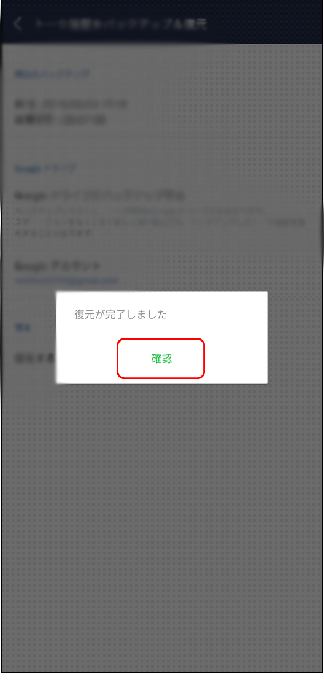LINEのデータをバックアップ・復元したい【画像付】
■Q:
LINEトーク履歴のバックアップ方法と復元方法を教えてください。
■A:
トーク履歴のバックアップと復元は難しい作業ではないので、機種変更前にバックアップしておき、機種変更後に復元しましょう。(*機種変更時にトーク履歴を削除したいのであれば、バックアップ作業は不要です)
〇操作案内
1. トーク履歴のバックアップ
①「![]() 」から右上の「
」から右上の「![]() 」を選択し、設定を開き「トーク」をタップする
」を選択し、設定を開き「トーク」をタップする
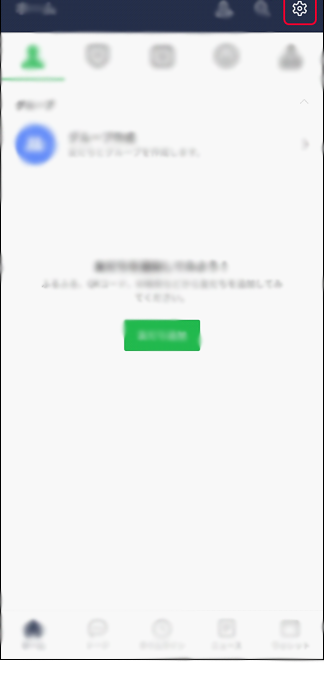
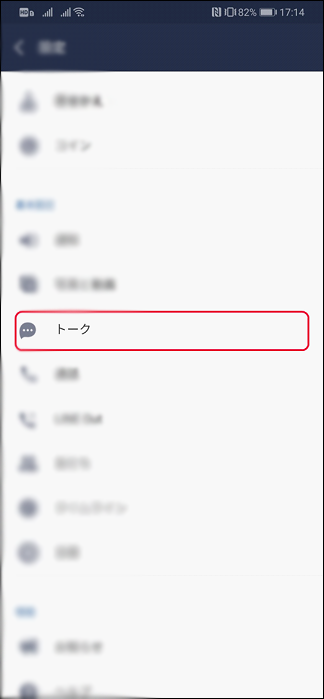
②「トーク履歴のバックアップ・復元」をタップする
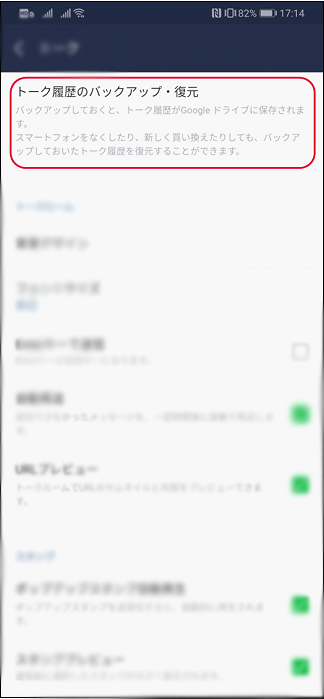
③Googleアカウントを確認・設定する
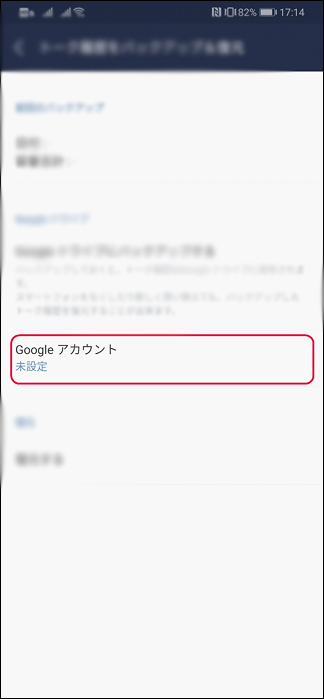
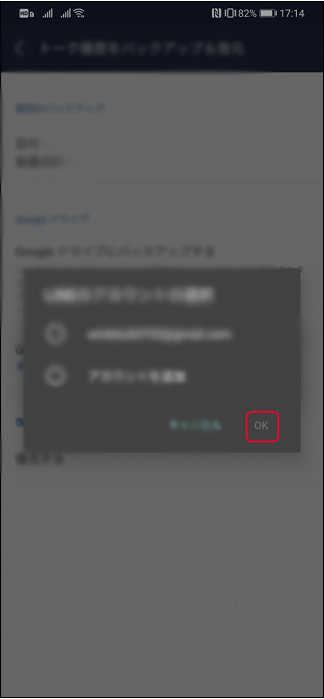
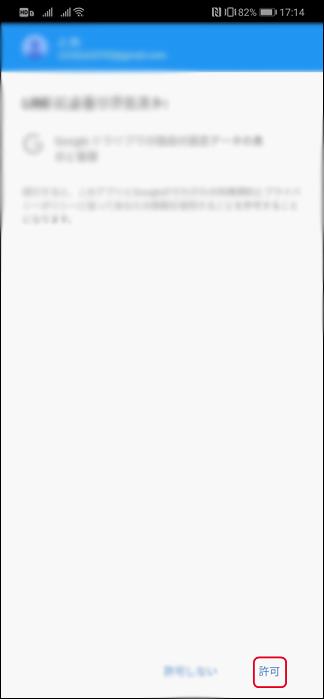
「トーク履歴をバックアップ&復元」画面に移動したら、「Googleアカウント」が設定されているかを確かめます。
※※Googleアカウントが「未設定」になっているのであれば「Googleアカウント」をタップし、Googleアカウントを選択して「OK」をタップする。LINEから「Google ドライブでの独自の設定データの表示と管理」権限をリクエストされるので許可します。
④「今すぐバックアップ」をタップする
※※初めてのバックアップ時は「バックアップ用のPINコードを作成」と表示されます。ここで設定したPINコードは忘れないようにしてください。
※※2回目以降は「今すぐバックアップ」をタップすると、すぐにバックアップが始まります。
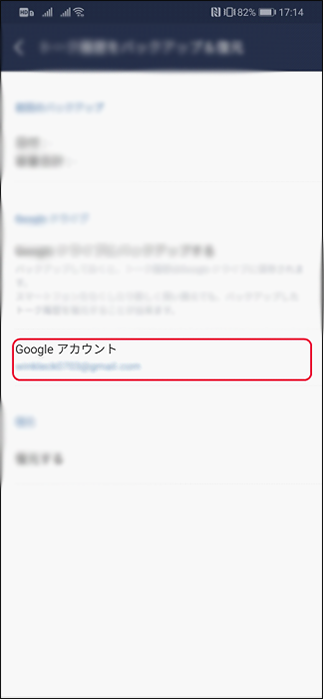
⑤トーク履歴のバックアップが完了する。
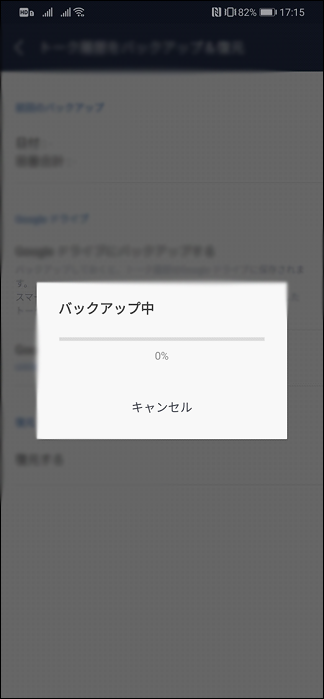
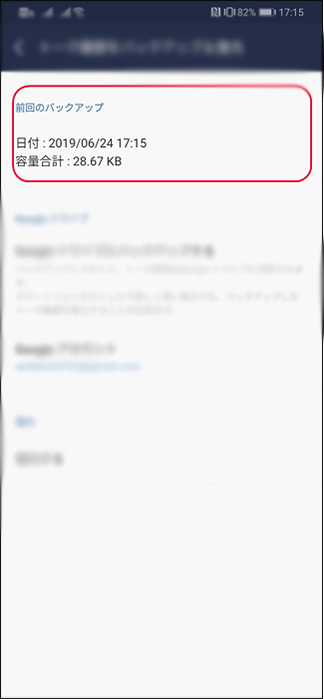
バックアップが完了すると、バックアップ日時とバックアップしたデータの容量が表示されます(*Wi-Fiに接続した状態でのバックアップ作業を推奨。モバイルデータ通信量を節約できます)。
これでGoogleドライブにトーク履歴がバックアップされました。
2.トーク履歴の復元
①移行先端末でLINEへログイン後、トーク履歴のバックアップと同様の手順で③まで進みます。
※バックアップの時に利用したGoogleアカウントがきちんと設定されているか確認してください。

②復元項目の「復元する」をタップすると復元が開始されます。

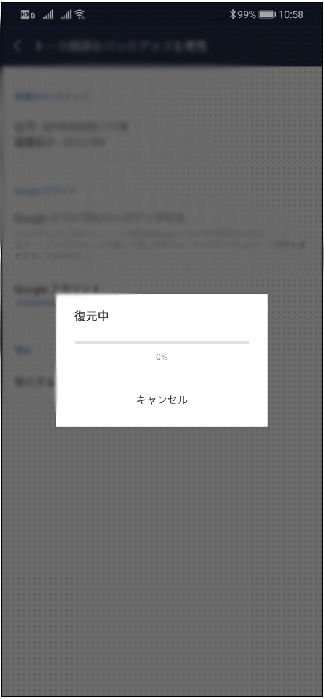
③復元が完了しましたと表示されたら「確認」をタップします。トーク画面に戻り、復元されているのを確認出来れば完了です。